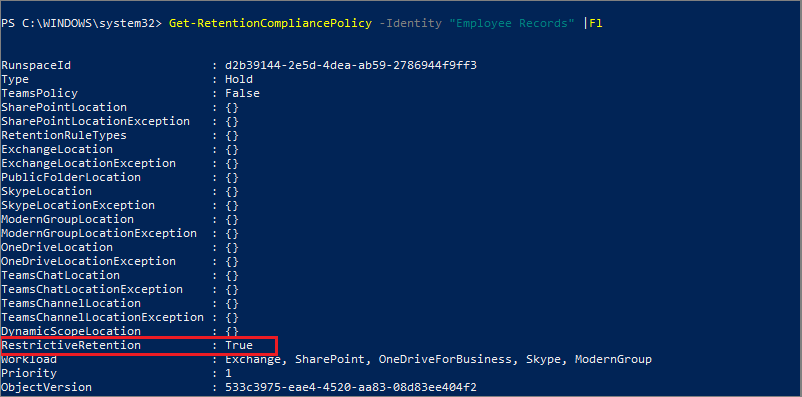使用「保留鎖定」來限制變更保留原則和保留標籤原則
重要事項
目前,調適型原則範圍不支援保留鎖定。
「保留鎖定」可確保您的組織能夠符合這類法規需求,因為它會鎖定保留原則或保留標籤原則,使得沒有任何人 (包括系統管理員) 可以關閉原則、刪除原則或降低限制。 可能有法規需求需要此設定,並有助於防範惡意系統管理員。
鎖定保留原則時:
- 任何人都不能停用或刪除原則
- 可以新增位置但不能移除位置
- 您可以延長保留期間,但不能減少保留期間
鎖定保留標籤原則時:
- 任何人都不能停用或刪除原則
- 可以新增位置但不能移除位置
- 可以新增標籤但不能移除標籤
總的來説,鎖定的保留原則可以增加或延長,但是不能減少或關閉。
重要事項
在您鎖定保留原則或保留標籤原則之前,請務必了解其影響,並確認您的組織是否需要它。 例如,可能需要它來滿足法規需求。 套用保留鎖定之後,系統管理員將無法停用或刪除保留原則。
在您建立了 保留原則 或您 發佈 且僅包含 將項目標示為法規記錄 的標籤之後,設定保留鎖定。
提示
如果您不是 E5 客戶,請使用 90 天的 Microsoft Purview 解決方案試用版來探索其他 Purview 功能如何協助貴組織管理數據安全性與合規性需求。 立即從 Microsoft Purview 合規性入口網站 試用中樞開始。 瞭解 有關註冊和試用版條款的詳細數據。
如何鎖定保留原則或保留標籤原則
如果您需要使用保留鎖定,您必須使用 PowerShell。 因為系統管理員無法在套用保留鎖定之後停用或刪除保留原則,因此在 UI 中無法使用此功能來防範意外的設定。
具有任何設定的所有保留原則都支持保留鎖定。 若要在保留標籤原則上套用保留鎖定,它必須只包含將項目標示為法規記錄的標籤。
執行 Get-RetentionCompliancePolicy ,並尋找您想要鎖定的原則名稱。 例如:

若要將保留鎖定置於保留原則上,請以保留原則名稱執行 Set-RetentionCompliancePolicy cmdlet,並將 RestrictiveRetention 參數設為 true:
Set-RetentionCompliancePolicy -Identity "<Name of Policy>" -RestrictiveRetention $true例如:

當系統提示時,請閱讀並輸入 Y 來認可此設定隨附的限制:

保留鎖定現在放置於保留原則上。 若要確認,請再次執行 Get-RetentionCompliancePolicy,但指定保留原則名稱並顯示原則參數:
Get-RetentionCompliancePolicy -Identity "<Name of Policy>" |Fl
您應該會看到 RestrictiveRetention 設定為 True。 例如: